Ausw. & senden (Übertragen zu einem Smartphone)
Sie können Bilder auf ein Smartphone übertragen, indem Sie Bilder auf der Kamera auswählen.
Siehe „Koppeln der Kamera mit einem Smartphone (Smartph.Verbindung) “, um Kamera und Smartphone im Voraus zu koppeln.
Nachfolgend wird das Verfahren zum Übertragen des gegenwärtig auf der Kamera angezeigten Bildes beschrieben.
-
MENU →
 (Netzwerk) → [
(Netzwerk) → [ Verb/PC-Fernb] → [
Verb/PC-Fernb] → [ Ausw. & senden] → [Größe d. send. Bilds], [RAW+J ÜbertragZiel], [
Ausw. & senden] → [Größe d. send. Bilds], [RAW+J ÜbertragZiel], [ Sendeziel], und [Film mit Shot Mark] → gewünschte Einstellung.
Sendeziel], und [Film mit Shot Mark] → gewünschte Einstellung.
-
Zeigen Sie das zu übertragende Bild auf dem Wiedergabebildschirm an.
-
MENU →
 (Netzwerk) → [
(Netzwerk) → [ Verb/PC-Fernb] → [
Verb/PC-Fernb] → [ Ausw. & senden] → [
Ausw. & senden] → [ Senden] → [Dieses Bild].
Senden] → [Dieses Bild]. - Sie können den Bildschirm [
 Senden] auch durch Drücken der Taste
Senden] auch durch Drücken der Taste  (An Smartphone senden) anzeigen.
(An Smartphone senden) anzeigen.
- Sie können den Bildschirm [
-
Starten Sie Creators' App auf Ihrem Smartphone.
Eine Meldung, die angibt, dass die Übertragung gestartet wurde, wird angezeigt.
-
Wählen Sie [OK] auf dem Smartphone.Das Bild wird auf das Smartphone übertragen.
- Wenn das Bild übertragen wird, erscheint das Symbol
 (übertragen) auf dem Bildschirm der Kamera.
(übertragen) auf dem Bildschirm der Kamera. - Sie können mehrere Bilder gleichzeitig übertragen, indem Sie eine andere Einstellung als [Dieses Bild] unter [
 Senden] festlegen.
Senden] festlegen.
- Wenn das Bild übertragen wird, erscheint das Symbol
Menüpostendetails
-
 Senden:
Senden: - Damit werden Bilder ausgewählt und zu einem Smartphone übertragen. ([Dieses Bild]/[Alle Bld. in dies. Gruppe]/[Alle mit diesem Dat.]/[Gefilterte Bilder]/[Mehrere Bilder])
- Die angezeigten Optionen können je nach dem an der Kamera gewählten Ansichtsmodus unterschiedlich sein.
- Wenn Sie [Mehrere Bilder] gewählt haben, wählen Sie die gewünschten Bilder durch Drücken der Mitte des Einstellrads aus, und drücken Sie dann MENU → [Eingabe].
- Größe d. send. Bilds:
- Damit wählen Sie die Dateigröße für Bilder, die auf das Smartphone übertragen werden sollen. Die JPEG-Datei in Originalgröße oder eine 2M entsprechende JPEG-Datei kann übertragen werden. ([Original]/[2M])
- RAW+J ÜbertragZiel:
- Damit wählen Sie den Dateityp für Bilder, die auf ein Smartphone zu übertragen sind, wenn die Bilder bei Einstellung von [
 Dateiformat] auf [RAW & JPEG] aufgenommen werden. ([Nur JPEG]/[RAW]/[RAW & JPEG])
Dateiformat] auf [RAW & JPEG] aufgenommen werden. ([Nur JPEG]/[RAW]/[RAW & JPEG])
-
 Sendeziel:
Sendeziel: - Damit wird festgelegt, ob der Proxyfilm mit niedriger Bitrate oder der Originalfilm mit hoher Bitrate übertragen wird, wenn Sie einen Film zu einem Smartphone übertragen. ([Nur Proxy]/[Nur Original]/[Proxy & Original])
- Wenn Sie [Nur Proxy] wählen, können Filme schneller übertragen werden als bei Übertragung der Originalfilme.
- Film mit Shot Mark:
- Damit können Sie eine angegebene Anzahl von Sekunden von einem Film ausschneiden und übertragen, wobei die Position einer Shot-Mark als Mitte festgelegt ist. ([Auf 60 s schneiden]/[Auf 30 s schneiden]/[Auf 15 s schneiden]/[Nicht schneiden])
So filtern Sie die zu übertragenden Bilder (Gefilterte Bilder)
Die zu übertragenden Bilder können anhand der folgenden Bedingungen gefiltert werden:
- Zielgruppe: [Dieses Datum]/[Dieses Medium]
- Standbilder/Filme: [Alle]/[Nur Standbilder]/[Nur Filme]
-
Zielbild(Bewertung): [
 ]-[
]-[ ], [
], [ ]
]
-
Zielfilm (
 ): [Alle]/[Nur Shot MarkFilm.]
): [Alle]/[Nur Shot MarkFilm.]
- Zielbild (Geschützt): [Alle]/[Nur geschützte Bld.]
-
Übertragungsstatus *: [Alle]/[Nur nicht übertrag.]
*Bilder, die durch Auswählen auf dem Smartphone übertragen wurden, werden als noch nicht übertragen behandelt.
*Wenn [Film mit Shot Mark] auf eine andere Option als [Nicht schneiden] eingestellt ist, erzeugen alle Shot-Marks Clips, die als noch nicht übertragene Bilder neu übertragen werden, selbst wenn Sie bereits einen Clip durch Verwenden einer Shot-Mark übertragen haben und dann eine weitere Shot-Mark auf den Film setzen.
So fügen Sie einem Film eine Shot Mark hinzu
Wenn Sie während einer Filmaufnahme eine Shot Mark hinzufügen, können Sie sie als Markierung zum Auswählen, Übertragen oder Bearbeiten des Films verwenden. Um während der Aufnahme eine Shot Mark hinzuzufügen, wischen Sie auf dem Bildschirm nach links oder rechts, um die Touch-Funktionssymbole anzuzeigen, und berühren Sie dann  (Shot Mark1 hinzuf.). Sie können auch während der Wiedergabe eine Shot Mark hinzufügen, indem Sie
(Shot Mark1 hinzuf.). Sie können auch während der Wiedergabe eine Shot Mark hinzufügen, indem Sie  (Shot Mark1 hinzuf.) auf dem Bildschirm berühren.
(Shot Mark1 hinzuf.) auf dem Bildschirm berühren.
Tipp
-
Um die Touch-Funktionssymbole zu verwenden, aktivieren Sie Touch-Operationen während der Aufnahme oder Wiedergabe, indem Sie die einzelnen Einstellungen unter MENU →
 (Einstellung) → [Berührungsmodus] konfigurieren.
(Einstellung) → [Berührungsmodus] konfigurieren.
- Verwenden Sie eine Benutzertaste, um eine zweite Shot Mark (Shot Mark 2) hinzuzufügen. Shot Mark 1 kann ebenfalls mit einer Benutzertaste hinzugefügt werden. Weisen Sie die folgenden Funktionen den gewünschten Tasten zu, und drücken Sie die Tasten während der Aufnahme oder Wiedergabe eines Films.
-
Wenn Sie eine Shot Mark während einer Filmaufnahme hinzufügen: Weisen Sie [Shot Mark1 hinzuf.] / [Shot Mark2 hinzuf.] in [
 BenutzerKeyEinst.] zu
BenutzerKeyEinst.] zu
- Wenn Sie eine Shot Mark während einer Filmwiedergabe hinzufügen: Weisen Sie [Shot Mark1 hinzf./lö.]/[Shot Mark2 hinzf./lö.] in [
 BenutzerKeyEinst.] zu
BenutzerKeyEinst.] zu
-
Wenn Sie eine Shot Mark während einer Filmaufnahme hinzufügen: Weisen Sie [Shot Mark1 hinzuf.] / [Shot Mark2 hinzuf.] in [
- Bei Filmen mit einer Shot Mark können Sie zu der Position mit der Shot Mark springen, indem Sie im angehaltenen Zustand das Touch-Funktionssymbol berühren.
Hinweis
- Für Bilder, die durch Auswählen auf dem Smartphone übertragen wurden, erscheint das Symbol
 (übertragen) nicht.
(übertragen) nicht. - Je nach Smartphone wird der übertragene Film eventuell nicht korrekt wiedergegeben. Es kann zum Beispiel sein, dass der Film nicht ruckfrei wiedergegeben wird, oder dass keine Tonwiedergabe erfolgt.
- Je nach dem Format des Standbilds, des Films, des Zeitlupenfilms oder Zeitrafferfilms ist die Wiedergabe auf einem Smartphone eventuell nicht möglich.
- Wenn [Flugzeug-Modus] auf [Ein] eingestellt ist, können Sie dieses Produkt nicht mit dem Smartphone verbinden. Setzen Sie [Flugzeug-Modus] auf [Aus].
- Wenn Sie eine Bluetooth-Verbindung herstellen, koppeln Sie nur mit vertrauenswürdigen Geräten. Vermeiden Sie unerwünschte Kopplungsanfragen oder Verbindungen zu unbekannten Geräten.
- Deaktivieren Sie die Bluetooth-Funktion, wenn Sie sie nicht verwenden.
- Überprüfen Sie Ihre gekoppelten Geräte regelmäßig, und löschen Sie unnötige Geräte.
- Nachdem Sie die Kopplungsinformationen für die Kamera von Ihrem Smartphone gelöscht haben, löschen Sie die Kopplungsinformationen für das Smartphone mithilfe von [Verw. gekopp. Gerät] von der Kamera.